サイトの表示速度がなかなか改善されず、悩んでいる方も多いのではないでしょうか。
実は、気づかぬうちに蓄積された「使用していないCSSの削減」ができていないことで、WEBのパフォーマンスに悪影響を及ぼしているケースは少なくありません。
無駄なCSSを効率よく見つけて削減できれば、サイトの高速化やユーザーエクスペリエンスの向上につながります。
本記事では、「使用していないCSSの削減」に取り組むための実践的な手順や役立つツール、よくある失敗例や注意点までわかりやすく解説します。
効率的にCSSを整理し、サイト本来のパフォーマンスを引き出すコツを知りたい方はぜひご覧ください。
使用していないCSSの削減によるサイト高速化の実践ガイド
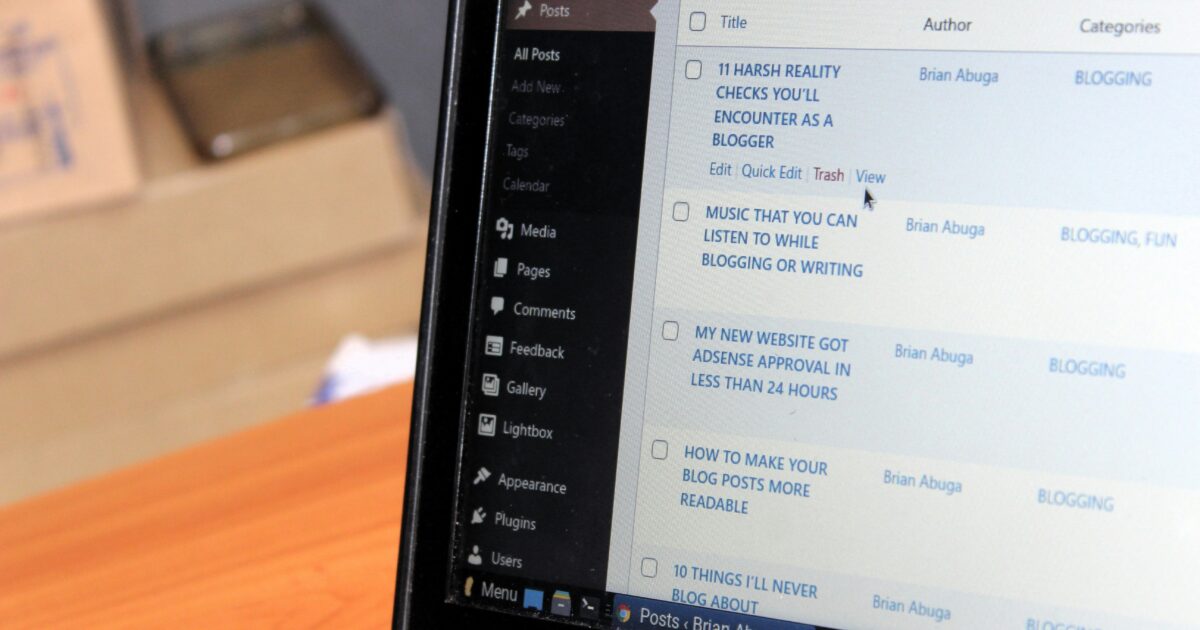
ウェブサイトの表示速度を改善する上で、使用していないCSSの削減は非常に効果的な手法のひとつです。
不要なCSSが残っていると、ブラウザがスタイルシート全体を読み込む時間が増え、ページ表示が遅くなります。
最小限のCSSで効率よくページを描画できるようにすることで、ユーザー体験の向上とSEO施策の両面で大きなメリットが期待できます。
使用していないCSSが発生する主なケース
開発や運営を続けていく中で、使用していないCSSがどのように発生するのかを知っておくことは重要です。
- テンプレート変更やデザインリニューアル時に古いCSSが残る
- プラグインやサードパーティ製ツールの導入によって不要なスタイルが追加される
- JSや条件分岐で一部しか使われないセレクタがグローバルに記述されている
- 意図せずコードをコピペした際に利用していないCSSも一緒に持ち込む
- テスト用のクラスやIDが本番公開後に未使用になる
こういった理由で、長期的に運営するサイトほど未使用のCSSが蓄積しやすくなります。
使用していないCSSの削減が及ぼすサイト表示速度への影響
使用していないCSSが多いと、CSSファイル自体の容量が肥大化します。
この結果、ページの読み込みにかかる時間が長くなり、ユーザーがページを表示するまでに待たされてしまいます。
| 未使用CSS削減前 | 未使用CSS削減後 |
|---|---|
| 400KB(CSSサイズ) | 120KB(CSSサイズ) |
| 3.0秒(初回表示速度) | 1.1秒(初回表示速度) |
上記のように、未使用CSSの削減はファイルサイズと表示速度のいずれにも大きな影響をもたらします。
特にスマートフォンなど通信環境が限られる端末では、軽量化の恩恵がさらに大きくなります。
効果的な使用していないCSSの削減手順
効率よく未使用CSSを削減するためには、次のような手順を踏むのが一般的です。
- 現状CSSがどれだけ使われているかチェックする
- 未使用セレクタやルールを書き出し、リスト化する
- 確実に不要なものかをテスト環境などで慎重に確認する
- 安全を確認後、不要CSSを削除する
- ページ表示やレイアウト崩れがないか再チェックし、微調整する
上記手順を省略せず丁寧に進めることで、不具合を避けながら安心してCSSを整理することができます。
手動による未使用CSS特定と削除の流れ
手動で未使用CSSを特定する場合には以下の流れで進めます。
まず、ブラウザのデベロッパーツールやエディタの検索機能を使い、実際にHTML内で使われていないクラスやIDを探します。
リストアップした未使用セレクタを、必ずテスト環境で一つずつ削除し、見た目や表示の変化がないことを確認します。
パーツごとやセクションごとに小分けにして進めると、万一レイアウト崩れが起きた場合も問題箇所を特定しやすくなります。
細かな変更でも、思わぬ影響が出ることがあるので慎重さが必要です。
また、CSSファイルのバージョン管理をしておくと、万が一問題が発生してもすぐにロールバックできます。
自動ツールによる未使用CSS検出と削減
大量のCSSが使われている大規模サイトなどでは、自動ツールの活用が非常に便利です。
代表的なツールには「PurgeCSS」「UnCSS」「Chrome DevToolsのCoverage機能」などがあります。
これらは実際のページ表示中に参照されていないCSSセレクタを自動で検出し、不要な部分をリストアップしてくれます。
検出された未使用CSSを確認し、削除用のCSSファイルを生成することで、安全にファイルを最適化できます。
ただしサイト内で動的に使われるパーツや、JavaScriptで付与されるクラスには注意が必要です。
削減後には必ず動作確認を行い、必要なスタイルまで削ってしまっていないか再チェックしましょう。
削減作業時に起こりやすい失敗例
使用していないCSSを削減する際には、いくつかのよくある失敗に注意しなければなりません。
| 失敗例 | 原因・対策 |
|---|---|
| 必要なスタイルまで誤って削除 | 動的に追加されるクラスやJS制御を十分に考慮せず削減した |
| 削除後にレイアウト崩れ発生 | 十分な画面サイズやパターンで確認せずに本番反映 |
| バージョン管理をせずに作業 | 問題発生時に復元が困難になった |
これらを防ぐためにも、事前のテストやバックアップ、段階的な作業を心がけることが大切です。
使用していないCSSの削減に役立つ主要ツール

ウェブサイトの表示速度やユーザビリティを向上させるためには、使用していないCSSの削減がとても重要です。
現代の開発環境では、いくつかの便利なツールを活用することで未使用CSSの特定や削除作業が効率的になります。
ここでは、代表的なツールとそれぞれの特徴について紹介します。
PageSpeed Insights
PageSpeed Insightsは、Googleが提供している無料のサイト分析ツールです。
サイトのパフォーマンスを評価し、使用していないCSSの削減に関する具体的なアドバイスも提供してくれます。
診断結果には、「使用していないCSSの削減」項目があり、どのファイルのどの部分が実際には読み込まれていないかが分かりやすく表示されます。
- 無料で利用できる
- URLを入力するだけで診断が可能
- モバイル・パソコン両方の分析に対応
- 改善ポイントが日本語で表示される
結果をもとに、どのCSSファイルを見直すべきか判断する材料になります。
Chrome DevTools Coverageタブ
Chrome DevToolsには「Coverage」タブという機能があります。
このタブを利用すると、ブラウザが実際に読み込んでいるCSSのうち「使われている部分」と「使われていない部分」がビジュアルに確認できます。
Coverageタブを開くには、「F12」キーや「検証」からDevToolsを開き、さらに「三点リーダ」→「More tools」→「Coverage」を選択します。
次に、計測を開始するとリアルタイムで使用状況が表示されます。
| 特徴 | 内容 |
|---|---|
| 視覚的なレポート | 使われているCSSと未使用部分が色分け表示される |
| リアルタイム確認 | ページ操作中も計測可能 |
| 手作業でコピーが可能 | 未使用部分を抽出しやすい |
細かくどの行が未使用なのかが分かるため、手動で削除したい場合にも便利です。
Unused CSS
Unused CSSは、オンラインでCSSの未使用箇所をチェックできるツールです。
解析したいページのURLを入力するだけで、不要なCSSの一覧を生成してくれるので、初心者にも分かりやすく利用できます。
また、一部のサービスでは除去後の最適化されたCSSファイルをダウンロードする機能も用意されています。
削減できるCSSのリストが明確に示されるため、作業の効率化にも役立つでしょう。
外部サービスで手軽に試せるのもうれしいポイントです。
ビルドツール・プラグインによる使用していないCSSの自動削減

現代のWeb制作では、使われていないCSSが増えてしまい、ファイルサイズが大きくなりがちです。
パフォーマンスの低下を防ぐために、ビルドツールやプラグインを活用して未使用CSSを自動的に削減する方法が注目されています。
ここでは代表的な手法やツールについて紹介します。
PurgeCSS
PurgeCSSは、HTMLやJavaScriptなどのファイルを解析し、実際に使われていないCSSセレクタやルールを除去するツールです。
Node.jsを使ったプロジェクトでよく利用されており、簡単に既存のワークフローに組み込むことができます。
特徴として、
- 高速で解析・削減ができる
- 設定ファイルで除外すべきクラスやファイルの指定が可能
- Tailwind CSSなどによる大量のユーティリティクラスにも最適
PurgeCSSを利用することで、大幅なファイルサイズの削減につながり、ページの表示スピード向上が期待できます。
公式ドキュメントやGitHubにサンプルが豊富に掲載されているので、幅広いプロジェクトで安心して導入できます。
WordPress用プラグイン
WordPress環境の場合、プラグインを利用して使われていないCSSの自動削減が行えます。
代表的なプラグインとして「Asset CleanUp: Page Speed Booster」や「WP Rocket」などが挙げられます。
これらのプラグインの比較表を紹介します。
| プラグイン名 | 主な機能 | 使いやすさ |
|---|---|---|
| Asset CleanUp | 未使用CSS・JSの除外、細かな設定 | 直感的なUIでわかりやすい |
| WP Rocket | キャッシュ・圧縮・使用していないCSSの削減 | 設定は少なめで自動化が進んでいる |
これらのプラグインを活用することで、コーディングの知識がそこまでなくても手軽にパフォーマンス向上が図れます。
Webpackとの連携
フロントエンドのビルドツールとしてよく用いられるWebpackでも、未使用CSSの削減が可能です。
主にPurgeCSSやmini-css-extract-pluginなどを組み合わせて利用する方法があります。
Webpackとの連携で意識すべきポイントをまとめました。
- CSS・Sass・Lessなど様々なプリプロセッサに対応できる
- 設定次第で特定のCSSクラスを除外から守ることができる
- ビルド時に不要なCSSのみを除去できる
自動化により管理がしやすくなり、本番環境で最適化されたCSSを配信できます。
複数の開発者が関わるプロジェクトでも、一貫した最適化が可能になる点も大きなメリットです。
使用していないCSS削減時の注意点
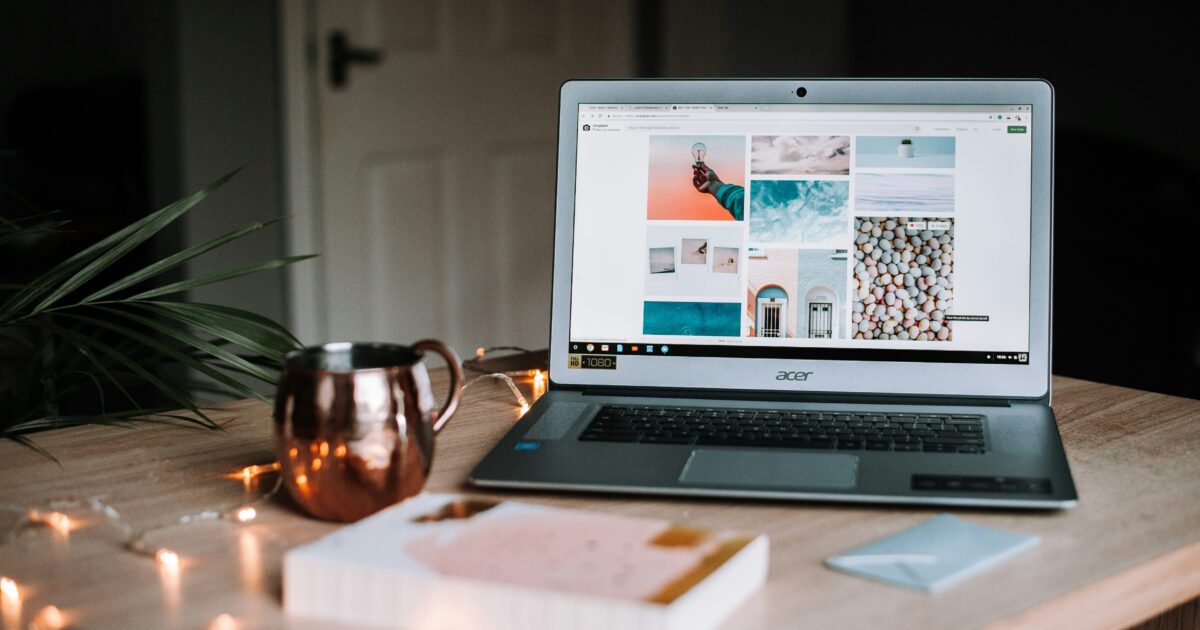
使用していないCSSを削減するとサイトの表示速度向上や管理のしやすさが期待できますが、作業にはいくつかの注意点があります。
特に、必要なスタイルの消しすぎや、将来的なデザイン変更への影響を十分に考慮することが大切です。
また、フレームワーク由来のCSSやレスポンシブ対応の記述、疑似要素に関するCSSなども見落としやすいポイントです。
一つ一つのケースについて丁寧に確認しながら削減作業を進めましょう。
必要なCSSの誤削除リスク
使用していないと思われるCSSでも、実際にはJavaScriptや他のファイルで動的に使用されていることがあります。
そのため、見た目で確認できる範囲だけで不要と判断すると、誤って必要なスタイルも削除しかねません。
とくに、下記のような場面で注意が必要です。
- 会員限定や管理画面など、アクセス条件によって表示が変わる場合
- 動的にクラス名を付与するスクリプトを使っている場合
- 通常表示とは異なるテスト環境や下書きページで使われている場合
削除前には必ずバックアップを取り、可能なら複数の端末やブラウザで表示を確認しましょう。
フレームワーク由来のCSSの扱い方
BootstrapやTailwind CSSなどのフレームワークを使っている場合、そのCSSファイルは膨大な量のスタイルを含んでいます。
未使用のクラスが多いと感じても、今後の機能追加やデザイン変更で必要になる可能性も考えられます。
| 削減方法 | メリット | デメリット |
|---|---|---|
| フレームワーク全体を残す | 安心してアップデートや新機能追加ができる | CSSファイルが大きいままになる |
| PurgeCSSやUnCSSなど専用ツールで未使用部分を削減 | ファイルサイズを大幅に削減できる | まれに必要なCSSまで削除されるリスクがある |
用途や更新頻度に合わせて、どちらの方法が適しているか検討することが重要です。
メディアクエリや疑似要素の見極め
CSSには@mediaクエリによるレスポンシブ対応や、:hover、:active、::before、::afterといった疑似要素があります。
見た目だけで「使っていない」と判断すると、スマホ表示や特定の操作時にレイアウト崩れが発生することもあります。
削減作業では、以下の点を確認しましょう。
- 様々な画面サイズで動作確認する
- マウスオーバーやクリックなどのインタラクションも試す
- 印刷時やダークモードなど特別な状態も忘れずチェックする
しっかり見極めるためにも、定期的にコードレビューを行い、チーム内で削除対象の共有をすると安心です。
使用していないCSSの削減後に確認すべきポイント

使用していないCSSの削減が完了した後は、サイトの見た目や機能が正しく動作しているか、パフォーマンスがどの程度向上したか、そして今後のCSS管理方法などを総合的にチェックすることが大切です。
これらのポイントを押さえることで、無駄なスタイルの排除が本来の目的である「Webサイトの最適化」につながります。
デザイン崩れの有無のチェック
使用していないCSSを削除した後は、まずサイト全体のデザインが意図した通りに表示されているか丁寧に確認しましょう。
トップページや下層ページだけでなく、ログイン画面やエラーページなどの特殊なページも忘れずにチェックする必要があります。
また、主要ブラウザ(Google Chrome、Firefox、Safari、Microsoft Edge)やスマートフォン・タブレットなど、様々なデバイスで表示を確認するのも重要です。
- 主要なページごとのレイアウトの乱れ
- 画像やボタンのズレや欠落
- ホバーやアニメーションなどの動作
- 各デバイスやブラウザでの表示の違い
このような箇所に注目し、問題が見つかった場合はCSSの修正や復元を検討しましょう。
パフォーマンス改善の測定方法
CSS削減によるパフォーマンス向上を具体的に把握するには、数値データの確認が欠かせません。
Webサイトの表示速度やファイルの読み込み時間を測定できるツールを活用しましょう。
| 測定ツール名 | 主な測定項目 |
|---|---|
| Google PageSpeed Insights | 表示速度、パフォーマンススコア、改善提案 |
| Lighthouse | パフォーマンス、アクセシビリティ、SEO、PWA対応 |
| WebPageTest | ロードタイム、ファイルサイズ、詳細なタイムライン |
これらの計測データをCSS削減前後で比較し、どれだけ改善されたか確認しましょう。
継続的なCSS管理の重要性
使っていないCSSを一度削減できたからといって安心してはいけません。
Webサイトは日々コンテンツが追加されたり、機能の変更・拡張があったりします。
そのたびに不要なCSSが溜まりやすくなるため、継続的な管理・見直しが大切です。
再びサイトが重くなることを防ぐためにも、以下のような管理ポイントを意識しましょう。
- 定期的なCSSファイルの整理・精査
- ツールを活用した未使用CSSの検出
- 複数人での管理時にはルールやガイドラインの整備
- 新しい機能追加時に都度レビューを実施
日々の運用の中でこれらを習慣化しておくことで、クリーンで効率的なWebサイトを維持しやすくなります。
使用していないCSSの削減がもたらす本質的なメリット
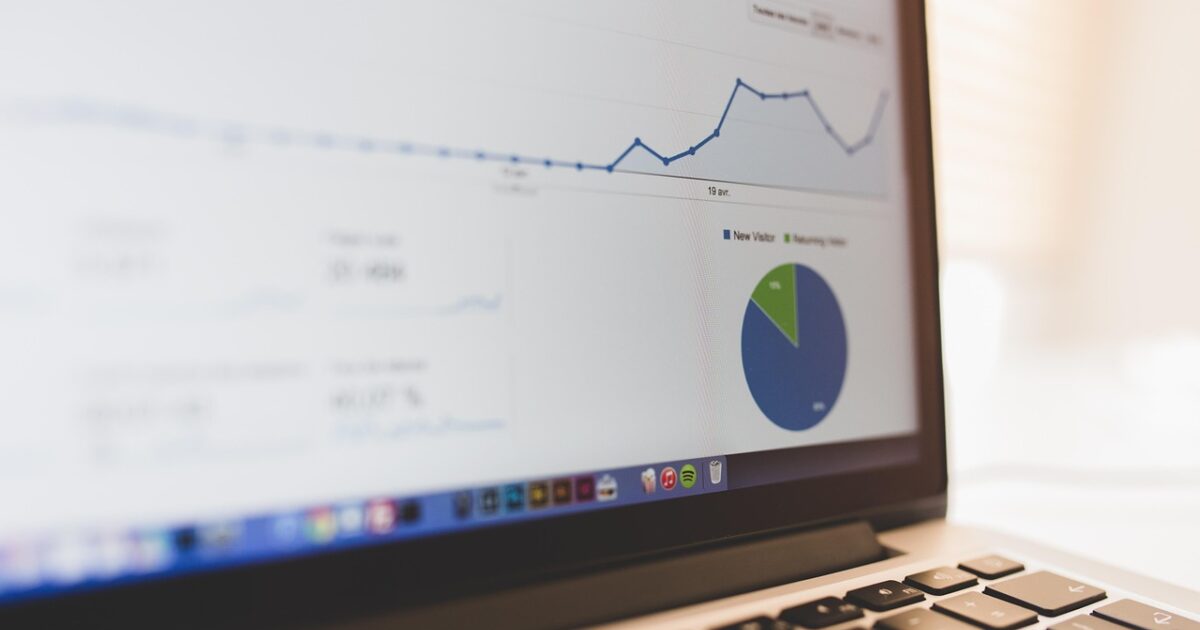
ウェブサイトから使用していないCSSを削減することで、サイト全体のパフォーマンスが向上します。
不要なCSSが減ると、ファイルサイズが小さくなり、読み込み速度が速くなるためです。
その結果、ユーザーがページを開いたときに表示がスムーズになり、離脱率の低下にもつながります。
また、CSSを整理しておくことで、運用や保守もしやすくなります。
特に大規模なサイトの場合は、後から編集や追加を行う際にコードの見通しがよくなり、作業ミスの防止にも役立ちます。
さらに、軽量なCSSは検索エンジンからの評価も高まりやすいため、SEOの観点からも多くのメリットが期待できます。
効率的なCSSの管理は、見た目の美しさだけでなく、サイト全体の品質向上にも直結します。
このように、使用していないCSSの削減は、ユーザーにも運用者にも大きな利点をもたらすポイントです。




